Học tin học văn phòng tại Thanh Hóa
Văn bản word của bạn bị lỗi xuất hiện những ký tự không đọc được, chúng ta cùng tìm hiểu nguyên nhân và cách khắc phục lỗi này nhé!
-
Nguyên nhân làm cho file Word bị lỗi mã hóa
Lỗi này thường mắc phải khi bạn tải dữ liệu từ trên mạng về do nhiểm virus hoặc bị windows chặn các file tải từ mạng về.
-
Cách khắc phục lỗi mã hóa file Word
2.1 Sửa lỗi file Word bị mã hoá khi tải từ Internet
Bước 1: Nhấn chuột phải vào file Word vừa tải > Chọn Properties.
Bước 2: Chọn General > Security > Click chuột vào Unlock > Nhấn OK.
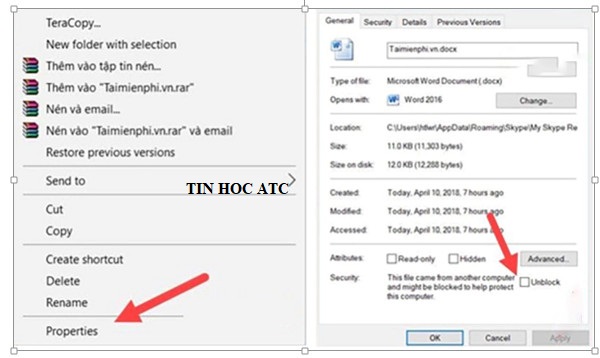
Bước 3: Mở lại file Word và kiểm tra xem các ký tự có bị bất thường không.
2.2. Khôi phục file Word bị mã hoá
Bước 1: Mở Word trên máy tính > Nhấn tổ hợp phím Ctrl+N để mở một file Word mới > Chọn thẻ File.
Bước 2: Chọn Open > Browse.
Bước 3: Click vào file Word bị mã hóa > Chọn All Word Documents > Recover Text from Any File.
Bước 4: Nhấn biểu tượng mũi tên chỗ Open > Chọn Open and Repair.
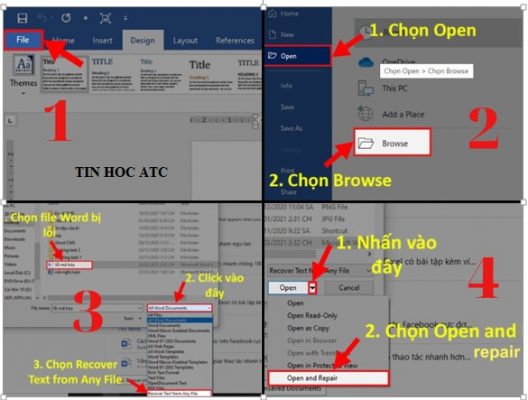
Bước 5: Kiểm tra lại xem lỗi mã hóa đã được sửa hay chưa.
2.3. Một số lỗi phổ biến khác trên file Word
2.3.1. Lỗi Word không phản hồi
Khi có thông báo Microsoft Word is not responding xuất hiện trên màn hình. Nguyên nhân gây ra lỗi có thể do: máy chủ hết thời gian chờ, tệp chương trình bị hỏng hoặc một bổ trợ nào đó không tương thích với Word.
2.3.2. Lỗi dính chữ trong Word
Cách khắc phục tuy không khó nhưng lại có sự khác biệt giữa các phiên bản Microsoft Word.
2.3.3. Lỗi không căn lề được trong Word

Căn lề là thao tác cơ bản ai cũng cần nắm được khi sử dụng Microsoft Word. Tuy nhiên, đôi khi bạn sẽ gặp phải tình trạng lề của văn bản in trên giấy không giống với lề bạn đã căn trong file trên máy.
2.3.4. Lỗi font chữ trong Word
Lỗi font chữ xảy ra khi bạn mở 1 file Word được sao chép từ nơi khác đến và font chữ trong đó khác với font bạn đang sử dụng.
Trên đây là bài viết hướng dẫn cách sửa lỗi file Word bị lỗi mã hóa, tin học ATC cảm ơn các bạn đã theo dõi bài viết!

Nếu bạn có muốn học tin học văn phòng, mời bạn đăng ký tham gia khóa học của chúng tôi tại:
TRUNG TÂM ĐÀO TẠO KẾ TOÁN THỰC TẾ – TIN HỌC VĂN PHÒNG ATC
DỊCH VỤ KẾ TOÁN THUẾ ATC – THÀNH LẬP DOANH NGHIỆP ATC
Địa chỉ:
Số 01A45 Đại lộ Lê Lợi – Đông Hương – TP Thanh Hóa
( Mặt đường Đại lộ Lê Lợi, cách bưu điện tỉnh 1km về hướng Đông, hướng đi Big C)
Tel: 0948 815 368 – 0961 815 368

Trung tam dao tao tin hoc o Thanh Hoa
Trung tam dao tao tin hoc tai Thanh Hoa








